 |
 |
|
||
 |
||||
Afdrukken of cd's en dvd's

Met de bij de printer geleverde software Epson Print CD kunt u cd- en dvd-labels maken. Nadat u een labelbestand hebt gemaakt, kunt u rechtstreeks afdrukken op 12-cm en 8-cm cd's/dvd's.
Richtlijnen voor het afdrukken op cd's en dvd's
Gebruik alleen cd's/dvd's waarop staat aangegeven dat ze geschikt zijn om op af te drukken, zoals “Bedrukbare labelzijde” of “Kan worden bedrukt met een inkjetprinter”.
Druk alleen af op een ronde cd of dvd.
Raadpleeg de documentatie bij uw cd of dvd voor meer informatie over het gebruik van de cd/dvd en richtlijnen voor het schrijven van gegevens naar de cd/dvd.
In tegenstelling tot speciaal Epson-afdrukmateriaal wordt voor het afdrukken op cd's en dvd's een lager kleurverzadigingsniveau gebruikt voor een goede afdrukkwaliteit.
Druk pas af op de cd/dvd nadat de gegevens ernaar zijn weggeschreven. Doet u dit niet, dan kunnen schrijffouten optreden als gevolg van vingerafdrukken, stof of krassen op het oppervlak van de cd.
Als u een groot aantal cd's/dvd's wilt afdrukken, druk dan eerst af op een extra cd/dvd maken en controleer de afdruk na één hele dag.
Laat de cd/dvd altijd helemaal drogen (niet in volle zon) voordat u het schijfje gebruikt en voordat u de bedrukte zijde aanraakt.
Afhankelijk van het type cd/dvd en de mate van kleurverzadiging kunnen inktvegen ontstaan.
Door vocht op het afdrukbare gedeelte kan de inkt uitvegen.
Veeg de inkt onmiddellijk weg als u per ongeluk op de cd/dvd-lade of het doorzichtige gedeelte van de cd/dvd afdrukt.
Door nogmaals op de cd of dvd af te drukken, zal de afdrukkwaliteit mogelijk niet verbeteren.
Als u afdrukt op een cd of dvd met een toepassing die het afdrukken op cd's en dvd's niet ondersteunt, kunnen er vlekken komen op de cd/dvd-lade, cd, dvd of binnenzijde van de printer.
Als u in de printerdriver CD/DVD Premium Surface selecteert als instelling voor Media Type (Afdrukmateriaal) en een cd of dvd van hoge kwaliteit gebruikt, kunt u labels van hoge kwaliteit maken.
Zorg ervoor dat de cd of dvd volledig droog is voordat u deze gebruikt of het afgedrukte gedeelte aanraakt. Cd's en dvd's waarop u hebt afgedrukt met CD/DVD Premium Surface als instelling voor Media Type (Afdrukmateriaal) hebben langer nodig om te drogen dan cd/dvd's die u hebt afgedrukt met CD/DVD als instelling voor Media Type (Afdrukmateriaal). Laat cd's en dvd's die u hebt afgedrukt met de instelling CD/DVD Premium Surface 24 uur drogen.
Als het afgedrukte gedeelte nog kleverig is nadat de droogtijd is verstreken, hebt u waarschijnlijk een te hoge kleurverzadiging ingesteld. Verlaag in dat geval de kleurverzadiging in Epson Print CD.
Als de afdrukpositie niet correct is, past u deze aan in Epson Print CD.
Als de inkt vegen vertoont, past u de kleurverzadiging aan met Epson Print CD.
In Epson Print CD kunt u het afdrukgebied van een cd of dvd instellen. Stem het afdrukgebied af op het afdrukgebied van de cd of dvd waarop u wilt afdrukken. Onjuiste instellingen kunnen vlekken op de cd/dvd-lade, cd of dvd veroorzaken.
Het afdrukgebied van een cd of dvd is als volgt.
|
12-cm cd/dvd
|
8-cm cd/dvd
|
 |
 |
|
A
|
18 mm
|
|
B
|
120 mm
|
|
C
|
80 mm
|
 Opmerking:
Opmerking:|
Als u afdrukt op de volgende gebieden van de schijf, kunnen er inktvlekken op de schijf of cd/dvd-lade komen.
|
|
Rond de opening
|
18 tot 43 mm
|
|
Buitenrand
|
116 tot 120 mm (12-cm cd/dvd), 76 tot 80 mm (8-cm cd/dvd)
|
Een cd of dvd plaatsen
Raadpleeg het hierna genoemde gedeelte voor meer informatie over het plaatsen van een cd of dvd.
Epson Print CD openen
Raadpleeg het volgende gedeelte voor meer informatie over het starten van Epson Print CD.
 Opmerking:
Opmerking:|
Ga naar het menu Help voor informatie over het gebruik van Epson Print CD.
|
Afdrukken op een cd of dvd onder Windows
Met Epson Print CD kunt u afbeeldingen op een cd of dvd afdrukken. Hieronder wordt uitgelegd hoe u kunt afdrukken op een cd of dvd met behulp van Epson Print CD.
 Opmerking:
Opmerking:|
U kunt slechts één cd of dvd tegelijk afdrukken. Wanneer u Copies (Exemplaren) hebt ingesteld op 2 of meer, verwijdert u elke cd of dvd uit de lade nadat deze is afgedrukt en plaatst u de volgende cd of dvd in de lade. Druk op de knop
 Start om het afdrukken te hervatten. Start om het afdrukken te hervatten. Zie Een cd of dvd laden Zie Een cd of dvd laden
|
Algemene instellingen opgeven
 |
Klik op Print (Afdrukken) in het menu File (Archief). Het Print (Afdrukken) verschijnt.
|

 |
Controleer of uw printer is geselecteerd bij Printer.
|
 |
Selecteer CD/DVD of CD/DVD Premium Surface als instelling voor Media Type (Afdrukmateriaal).
|
 |
Selecteer None (Geen) als instelling voor Print Confirmation Pattern (Bevestigingspatroon voor afdrukken) en klik op Print (Afdrukken).
|
 |
Nadat u hebt afgedrukt op een cd of dvd, verwijdert u deze voorzichtig uit de cd/dvd-lade, en drukt u op de knop
 CD Tray om de lade te sluiten. CD Tray om de lade te sluiten. |
Geavanceerde instellingen opgeven
Via de printerdriver kunt u uitgebreidere instellingen opgeven.
 |
Klik op Print (Afdrukken) in het menu File (Archief). Het Print (Afdrukken) verschijnt.
|
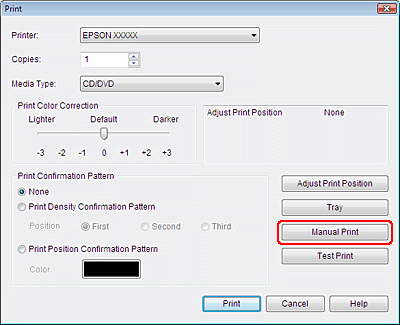
 |
Klik op de knop Manual Print (Handmatig afdrukken).
|
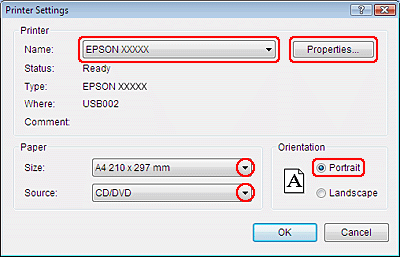
 |
Controleer of uw printer is geselecteerd bij Name (Naam).
|
 |
Selecteer A4 als instelling voor Size (Formaat).
|
 |
Selecteer CD/DVD als instelling voor Source (Bron).
|
 |
Selecteer Portrait (Staand) als instelling voor Orientation (Afdrukstand).
|
 |
Klik op Properties (Eigenschappen) om de printerdriver te openen.
|
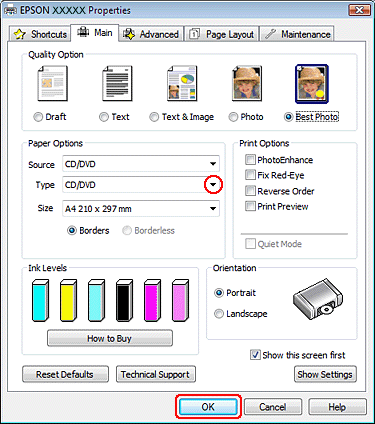
 |
Selecteer CD/DVD of CD/DVD Premium Surface als instelling voor Type.
|
 |
Pas andere instellingen naar wens aan.
|
 |
Klik op OK om de printerdriver te sluiten.
|
 |
Klik op OK om de gegevens af te drukken.
|
 |
Nadat u hebt afgedrukt op een cd of dvd, verwijdert u deze voorzichtig uit de cd/dvd-lade, en drukt u op de knop
 CD Tray om de lade te sluiten. CD Tray om de lade te sluiten. |
Afdrukken op een cd of dvd onder Mac OS X
Algemene instellingen opgeven
 Opmerking:
Opmerking:|
U kunt slechts één cd of dvd tegelijk afdrukken. Wanneer u Copies (Exemplaren) hebt ingesteld op 2 of meer, verwijdert u elke cd of dvd uit de lade nadat deze is afgedrukt en plaatst u de volgende cd of dvd in de lade. Druk op de knop
 Start om het afdrukken te hervatten. Start om het afdrukken te hervatten. Zie Een cd of dvd laden Zie Een cd of dvd laden
|
 |
Selecteer Print (Afdrukken) in het menu File (Archief). Het Print (Afdrukken) verschijnt.
|
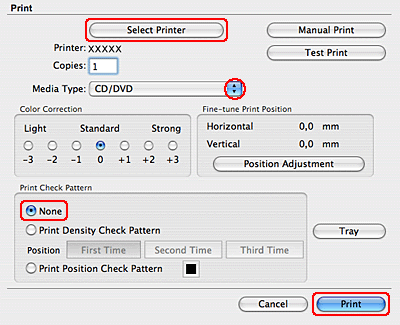
 |
Klik op de knop Select Printer (Selecteer printer).
|
 |
Selecteer uw printer in de printerlijst.
|
 |
Selecteer CD/DVD of CD/DVD Premium Surface als instelling voor Media Type (Afdrukmateriaal).
|
 |
Controleer of None (Geen) is geselecteerd als instelling voor Print Check Pattern (Controlepatroon afdrukken) en klik op Print (Afdrukken).
|
 |
Nadat u hebt afgedrukt op een cd of dvd, verwijdert u deze voorzichtig uit de cd/dvd-lade, en drukt u op de knop
 CD Tray om de lade te sluiten. CD Tray om de lade te sluiten. |
Geavanceerde instellingen opgeven
Via de printerdriver kunt u uitgebreidere instellingen opgeven.
 Opmerking:
Opmerking:|
Schermafbeeldingen van vensters van de printerdriver in dit gedeelte zijn afkomstig uit Mac OS X 10.5.
|
 |
Klik op Print (Afdrukken) in het menu File (Archief). Het Print (Afdrukken) verschijnt.
|
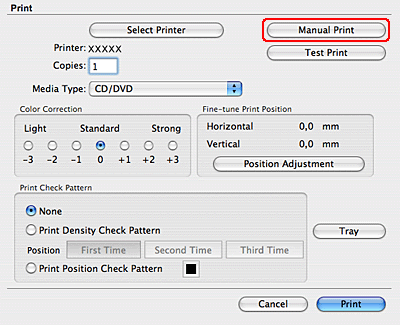
 |
Klik op de knop Select Printer (Selecteer printer).
|
 |
Selecteer uw printer in de printerlijst.
|
 |
Klik op de knop Manual Print (Handmatig afdrukken) om het dialoogvenster Page Setup (Pagina-instelling) te openen.
|
 |
Klik op OK in het volgende dialoogvenster.
|

 |
Het dialoogvenster Page Setup (Pagina-instelling) verschijnt.
|

 |
Controleer of uw printer is geselecteerd bij Format for (Stel in voor).
|
 |
Selecteer A4 als instelling voor Paper Size (Papierformaat).
|
 |
Selecteer Portrait (Staand) als instelling voor Orientation (Afdrukstand).
|
 |
Klik op OK om het Print (Afdrukken) te sluiten.
|

 Opmerking voor gebruikers van Mac OS X 10.5 of 10.6:
Opmerking voor gebruikers van Mac OS X 10.5 of 10.6:|
Als het Print (Afdrukken) niet is uitgevouwen, klikt u op de knop
 om het dialoogvenster uit te vouwen. om het dialoogvenster uit te vouwen. |
 |
Controleer of uw printer is geselecteerd bij Printer.
|
 |
Selecteer Print Settings (Printerinstellingen).
|
 |
Selecteer CD/DVD of CD/DVD Premium Surface als instelling voor Media Type (Afdrukmateriaal).
|
 |
Pas andere instellingen naar wens aan en klik op Print (Afdrukken).
|
 |
Nadat u hebt afgedrukt op een cd of dvd, verwijdert u deze voorzichtig uit de cd/dvd-lade, en drukt u op de knop
 CD Tray om de lade te sluiten. CD Tray om de lade te sluiten. |
Afdrukken op een cd/dvd met een in de handel verkrijgbaar softwarepakket
Wanneer u afdrukt op een cd/dvd met een in de handel verkrijgbaar softwarepakket dat afdrukken op cd/dvd ondersteunt, moet u de volgende instellingen definiëren.
|
Formaat
|
A4
|
|
Afdrukstand
|
Portrait (Staand)
|
|
Bron (Windows)
|
CD/DVD
|
|
Type
|
CD/DVD of CD/DVD Premium Surface
|
|
Type lade*
|
Epson Tray Type 2 **
|
* Hangt af van de software of dit moet worden opgegeven.
** De naam kan variëren afhankelijk van de software.
